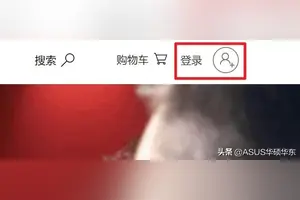1.win10怎么设置system权限账户
默认情况下,我们无法直接在登录对话框上以SYSTEM帐户的身份登录到Windows桌面环境。
实际上SYSTEM帐户早就已经“盘踞”在系统中了。想想也是,连负责用户验证的Winlogon、Lsass等进程都是以SYSTEM身份运行的,谁还能有资格检验SYSTEM呢?既然SYSTEM帐户早就已经出现在系统中,所以只需以SYSTEM帐户的身份启动Windows的Shell程序Explorer,就相当于用SYSTEM身份登录Windows了。
以SYSTEM帐户的身份启动Explorer打开命令提示符,输入命令“taskkill /f /im explorer.exe” 并回车,这个命令是结束当前账户explorer即图形用户界面的Shell。然后在命令提示符下继续输入“at time /interactive %systemroot%explorer.exe”并回车。
其中“time”为当前系统时间稍后的一个时间,比如间隔一秒,当前系统时间可以在命令提示符下输入“time”命令获得。一秒钟后会重新加载用户配置,以SYSTEM身份启动Windows的shell进程Explorer.exe。
验证exeplorer.exe是否以system权限运行如何知道exeplorer.exe是以system权限运行呢?通过“开始”菜单可以看到最上面显示的是system账户。另外,打开注册表编辑器,只要证明HKCU就是HKUS-1-5-18的链接就可以了(S-1-5-18就是SYSTEM帐户的SID)。
证明方法很简单:在HKCU下随便新建一个Test子项,然后刷新,再看看HKUS-1-5-18下是否同步出现了Test子项,如果是,就说明系统当前加载的就是SYSTEM帐户的用户配置单元。当然最简单的是在命令提示符号下输入命令“whoami”进行验证,如图所示显示为“NT AUTHORITYSYSTEM”这就证明当前exeplorer.exe是System权限。
System权限的实际用处System权限的Explorer.exe在实际中有什么用呢?下面笔者随意列举几个使用实例。(1).注册表访问我们知道在非SYSTEM权限下,用户是没有权限访问某些注册表项的,比如“HKEY_LOCAL_MACHINESAM”、“HKEY_LOCAL_MACHINESECURITY”等。
这些项记录的是系统的核心数据,某些病毒或者木马会光顾这里。比如在SAM项目下建立具有管理员权限的隐藏账户,这样的帐户在命令及“本地用户和组”管理器(lusrmgr.msc)中是无法看到的,造成了很大的安全隐患。
在“SYSTEM”权限下,注册表的访问就没有任何障碍,我们打开注册表定位到“HKEY_LOCAL_”项下所有的隐藏帐户就都暴露了。(2)访问系统还原文件系统还原是windows系统的一种自我保护措施,它在每个磁盘根目录下建立“System Colume Information”文件夹,保存一些系统信息以备系统恢复是使用。
该文件具有系统、隐藏属性管理员用户是没有操作权限的。正因为如此,它成了病毒、木马的栖身之地,我们就可以在System权限下进入该文件夹删除病毒。
当然,你也可以关闭“系统还原”预防此类病毒,但这样未免显得被动,有些因噎废食。(3)更换系统文件Windows系统为系统文件做了保护机制,一般情况下你是不可能更换系统文件的,因为系统中都有系统文件的备份,它存在于c:(假设你的系统装在C盘)。
当你更换了系统文件后,系统自动就会从这个目录中恢复相应的系统文件。当目录中没有相应的系统文件的时候会弹出提示让你插入安装盘。
在实际应用中如果有时你需要Diy自己的系统修改一些系统文件,或者用高版本的系统文件更换低版本的系统文件,让系统功能提升。比如Window XP系统只支持一个用户远程登录,如果你要让它支持多用户的远程登录。
要用Windows 2003的远程登录文件替换Window XP的相应文件。这在非SYSTEM权限下很难实现,但是在SYSTEM权限下就可以很容易实现。
从Windows 2003的系统中提取termsrv.dll文件,用该文件替换Windows XP的C:WINDOWSsystem32下的同名文件。(对于Windows XP SP2还必须替换C:WINDOWS$$和C:目录下的同名文件)。
再进行相应的系统设置即可让Windows XP支持多用户远程登录。(4)手工杀毒用户在使用电脑的过程中一般都是用***istrator或者其它的管理员用户登录的,中毒或者中马后,病毒、木马大都是以管理员权限运行的。
我们在系统中毒后一般都是用杀毒软件来杀毒,如果杀软瘫痪了,或者杀毒软件只能查出来,但无法清除,这时候就只能赤膊上阵,手工杀毒了。在Adinistrator权限下,如果手工查杀对于有些病毒无能为力,一般要启动到安全模式下,有时就算到了安全模式下也无法清除干净。
如果以SYSTEM权限登录,查杀病毒就容易得多。以一次手工杀毒为例,(为了截图在虚拟机上模拟了前段时间的一次手工杀毒。)
打“Windows 任务管理器”,发现有个可疑进程“86a01.exe”,在***istrator管理员下无法结束进程,当然更无法删除在系统目录下的病毒原文件“86a01.exe”。以System权限登录系统,进程被顺利结束,然后删除病毒原文件,清除注册表中的相关选项,病毒被彻底清理出系统。
总结System权限是比***istrator权限还高的系统最高权限,利用它可以完成很多常规情。

2.win10操作系统system进程内存占用过高怎么办
win10操作系统system进程内存占用过高的解决方法:
工具材料
win10系统电脑
方法步骤
①合理设置Windows Defender计划扫描。
Windows Defender是Win10系统内置的杀毒软件,默认Windows Defender的计划扫描是无法关闭的,当Windows Defender进行扫描时,如果再进行其他的工作,那么磁盘占用率很容易就达到了100%。
②关闭家庭组
“家庭组”功能也会导致磁盘占用率增高,所以如果不使用“家庭组”功能,最好关闭它。
③关闭IPv6协议。
Windows10默认开启了IPv6协议,这同样会增加磁盘占用率,而目前IPv6地址还未普及,所以可以先关闭IPv6协议。如图:
④关闭或优化“索引(Windows Search)”功能。
⑤关闭SuperFetch超级预读服务。
SuperFetch超级预读服务主要是为企业应用与大型协作软件而设计的,个人用户没有必要开启。
⑥合理设置虚拟内存
虽然设置虚拟内存可以缓解物理内存不足的情况,提高系统性能,但是却会增加硬盘的负担,导致磁盘占用率升高。所以如果使用的物理内存足够大的话,例如4GB、8GB或者以上,那么可以适当降低虚拟内存的大小,但是建议不要低于2048MB,否则可能会出现未知问题。
⑦或者用用360安全卫士清理电脑及优化加速。如图:
3.win10怎么取得system权限
默认情况下,我们无法直接在登录对话框上以SYSTEM帐户的身份登录到Windows桌面环境。
实际上SYSTEM帐户早就已经“盘踞”在系统中了。想想也是,连负责用户验证的Winlogon、Lsass等进程都是以SYSTEM身份运行的,谁还能有资格检验SYSTEM呢?既然SYSTEM帐户早就已经出现在系统中,所以只需以SYSTEM帐户的身份启动Windows的Shell程序Explorer,就相当于用SYSTEM身份登录Windows了。
以SYSTEM帐户的身份启动Explorer打开命令提示符,输入命令“taskkill /f /im explorer.exe” 并回车,这个命令是结束当前账户explorer即图形用户界面的Shell。然后在命令提示符下继续输入“at time /interactive %systemroot%explorer.exe”并回车。
其中“time”为当前系统时间稍后的一个时间,比如间隔一秒,当前系统时间可以在命令提示符下输入“time”命令获得。一秒钟后会重新加载用户配置,以SYSTEM身份启动Windows的shell进程Explorer.exe。
验证exeplorer.exe是否以system权限运行如何知道exeplorer.exe是以system权限运行呢?通过“开始”菜单可以看到最上面显示的是system账户。另外,打开注册表编辑器,只要证明HKCU就是HKUS-1-5-18的链接就可以了(S-1-5-18就是SYSTEM帐户的SID)。
证明方法很简单:在HKCU下随便新建一个Test子项,然后刷新,再看看HKUS-1-5-18下是否同步出现了Test子项,如果是,就说明系统当前加载的就是SYSTEM帐户的用户配置单元。当然最简单的是在命令提示符号下输入命令“whoami”进行验证,如图所示显示为“NT AUTHORITYSYSTEM”这就证明当前exeplorer.exe是System权限。
System权限的实际用处System权限的Explorer.exe在实际中有什么用呢?下面笔者随意列举几个使用实例。(1).注册表访问我们知道在非SYSTEM权限下,用户是没有权限访问某些注册表项的,比如“HKEY_LOCAL_MACHINESAM”、“HKEY_LOCAL_MACHINESECURITY”等。
这些项记录的是系统的核心数据,某些病毒或者木马会光顾这里。比如在SAM项目下建立具有管理员权限的隐藏账户,这样的帐户在命令及“本地用户和组”管理器(lusrmgr.msc)中是无法看到的,造成了很大的安全隐患。
在“SYSTEM”权限下,注册表的访问就没有任何障碍,我们打开注册表定位到“HKEY_LOCAL_”项下所有的隐藏帐户就都暴露了。(2)访问系统还原文件系统还原是windows系统的一种自我保护措施,它在每个磁盘根目录下建立“System Colume Information”文件夹,保存一些系统信息以备系统恢复是使用。
该文件具有系统、隐藏属性管理员用户是没有操作权限的。正因为如此,它成了病毒、木马的栖身之地,我们就可以在System权限下进入该文件夹删除病毒。
当然,你也可以关闭“系统还原”预防此类病毒,但这样未免显得被动,有些因噎废食。(3)更换系统文件Windows系统为系统文件做了保护机制,一般情况下你是不可能更换系统文件的,因为系统中都有系统文件的备份,它存在于c:(假设你的系统装在C盘)。
当你更换了系统文件后,系统自动就会从这个目录中恢复相应的系统文件。当目录中没有相应的系统文件的时候会弹出提示让你插入安装盘。
在实际应用中如果有时你需要Diy自己的系统修改一些系统文件,或者用高版本的系统文件更换低版本的系统文件,让系统功能提升。比如Window XP系统只支持一个用户远程登录,如果你要让它支持多用户的远程登录。
要用Windows 2003的远程登录文件替换Window XP的相应文件。这在非SYSTEM权限下很难实现,但是在SYSTEM权限下就可以很容易实现。
从Windows 2003的系统中提取termsrv.dll文件,用该文件替换Windows XP的C:WINDOWSsystem32下的同名文件。(对于Windows XP SP2还必须替换C:WINDOWS$$和C:目录下的同名文件)。
再进行相应的系统设置即可让Windows XP支持多用户远程登录。(4)手工杀毒用户在使用电脑的过程中一般都是用***istrator或者其它的管理员用户登录的,中毒或者中马后,病毒、木马大都是以管理员权限运行的。
我们在系统中毒后一般都是用杀毒软件来杀毒,如果杀软瘫痪了,或者杀毒软件只能查出来,但无法清除,这时候就只能赤膊上阵,手工杀毒了。在Adinistrator权限下,如果手工查杀对于有些病毒无能为力,一般要启动到安全模式下,有时就算到了安全模式下也无法清除干净。
如果以SYSTEM权限登录,查杀病毒就容易得多。以一次手工杀毒为例,(为了截图在虚拟机上模拟了前段时间的一次手工杀毒。)
打“Windows 任务管理器”,发现有个可疑进程“86a01.exe”,在***istrator管理员下无法结束进程,当然更无法删除在系统目录下的病毒原文件“86a01.exe”。以System权限登录系统,进程被顺利结束,然后删除病毒原文件,清除注册表中的相关选项,病毒被彻底清理出系统。
总结System权。
4.Win10系统中已经是管理员为什么操作文件时还是提示需要SYSTEM权
解决SYSTEM权限获取即可,步骤如下:
1、首先在桌面上点击需要操作的文件,右键鼠标,点击属性。
2、进入属性的界面后,点击界面的高级选项进入。
3、进入高级的界面后,点击界面的更改设置。
4、检查名称框中输入E,然后点击检查名称,最后点击确定。
5、然后进入新的界面,点击勾选使用可从此对象继承的权限项目替换所有子对象的权限项目。
6、然后系统就会提示,是否继续,点击是即可完成。
5.win10怎样登录system
更改Win10正式版登录画面背景方法更改:
Win10登录背景画面需要替换一个名为Windows.UI.Logon.pri的系统文件,登录背景就在这个文件中。修改Win10登录背景画面需两步来完成:
1、生成Windows.UI.Logon.pri文件
①首先下载PowerShell程序文件。
②下载后解压得到Login.ps1文件,把它复制到桌面中,再准备好一张你想更换的图片也放到桌面(支持jpg、png格式),假设这张图片名为img102.jpg(注意系统默认没有显示文件后缀名)。
③右键单击Login.ps1文件,选择“编辑”,系统会自动用PowerShell ISE打开,如下图所示。这里面只需要修改第三行,把其中的文件名修改为准备好的图片文件名即可。编辑好后,保存。如图:
④右键单击Login.ps1文件,选择“使用PowerShell运行”,此时会弹出PS运行窗口,稍等片刻窗口消失后就会在桌面生成我们想要的Windows.UI.Logon_new.pri文件,把它重命名为Windows.UI.Logon.pri。
2、替换Windows.UI.Logon.pri文件
系统文件无法直接替换,需要取得相关文件的管理员权限,方法:
①首先下载安装魔方(点此下载),打开魔方中的“设置大师”,如下图所示。在右键菜单——添加右键菜单项目中勾选“管理员取得所有权”,点击“应用”。如图:
②然后打开C:\Windows\SystemResources目录,右键单击Windows.UI.Logon文件夹,选择“管理员取得所有权”。等待CMD窗口一闪而过,这时候我们就可以对Windows.UI.Logon中的文件进行操作了。如图:
③进入Windows.UI.Logon目录,先在原文件名后面添加.Backup后缀以作备份,然后把自己生成的Windows.UI.Logon.pri文件复制到其中。这期间如果提示需要权限,统统点击“继续”。完成后如下图所示:
④这时锁定系统或者重启就能看到效果了。
⑤如果想恢复到默认,先把生成的Windows.UI.Logon.pri删除,再把原文件的名字恢复到默认即可。
6.Win10系统进程system占用内存过高怎么办
运行了windows内存诊断程序重启后,情况就会有所好转。
开始-控制面板-管理工具,然后运行,windows内存诊断程序。
7.WIN10 SYSTEM进程内存占用太高,有什么解决办法吗
必要前提:系统不能有任何已安装更新包 因为有个更新包bug (不知道哪个)导致内存(我是8G DDR2133)飙高 16G 32G也抗不住
网上方法都是废话没一个靠谱
之前定位system占用内存巨高,发现是Superfetch服务(描述:维护和提高一段时间内的系统性能。)导致开机后1个软件没开 system进程就霸占60%内存 关掉Superfetch服务后,system内存占用都是在0.1%但 内存依然经常飙到98% 把游戏、QQ、YY 、音乐、网页、全关 了内存使用率依然90以上 根本下不来
解决方法: 1看必要条件
2关闭windows update
设置后效果:内存使用率明显下降,开机控制在2G左右,玩游戏 QQ、YY 、音乐、网页等全开齐全,涨到6G左右(按个人习惯而定)属于正常范围 然后全部关闭 内存掉到1.5~~2G左右 恢复正常不会出想 软件关闭,内存依然居高不下情况
方法/步骤
之前定位system占用内存巨高,发现是Superfetch服务(描述:维护和提高一段时间内的系统性能。)导致开机后1个软件没开 system进程就霸占60%内存 关掉Superfetch服务后,system内存占用都是在0.1%但 内存依然经常飙到98% 把游戏、QQ、YY 、音乐、网页、全关 了内存使用率依然90以上 根本下不来
2
系统不能有任何已安装更新包 因为有个更新包bug (不知道哪个)导致内存(我是8G DDR2133)飙高 16G 32G也抗不住
3
关闭windows update
转载请注明出处windows之家 » win10设置system
 windows之家
windows之家